赤兔压缩软件压缩PPT的操作方法
2020-12-23 09:36作者:下载吧
赤兔压缩这款软件是一款功能特别实用的文件压缩工具,可以帮助用户压缩各种格式的文件,包括视频、图片、PDF等办公文档,解决了用户在工作中遇到文件需要压缩的问题。很多时候用户在使用电脑时需要根据自己的需求来压缩PPT文件的大小,压缩之后对后续的传输工作会有所帮助,鉴于还有很多用户没有使用过赤兔压缩这款软件,不知道要怎么操作它来压缩PPT,那么在接下来的教程中就跟大家分享一下具体的操作方法吧,感兴趣的朋友不妨一起来看看这篇方法教程,希望这篇教程能够帮助到大家。

方法步骤
1.首先第一步我们在打开软件之后,在软件界面的右下方可以看到有PPT压缩这个压缩功能模块,然后需要点击它进入到PPT压缩的界面。
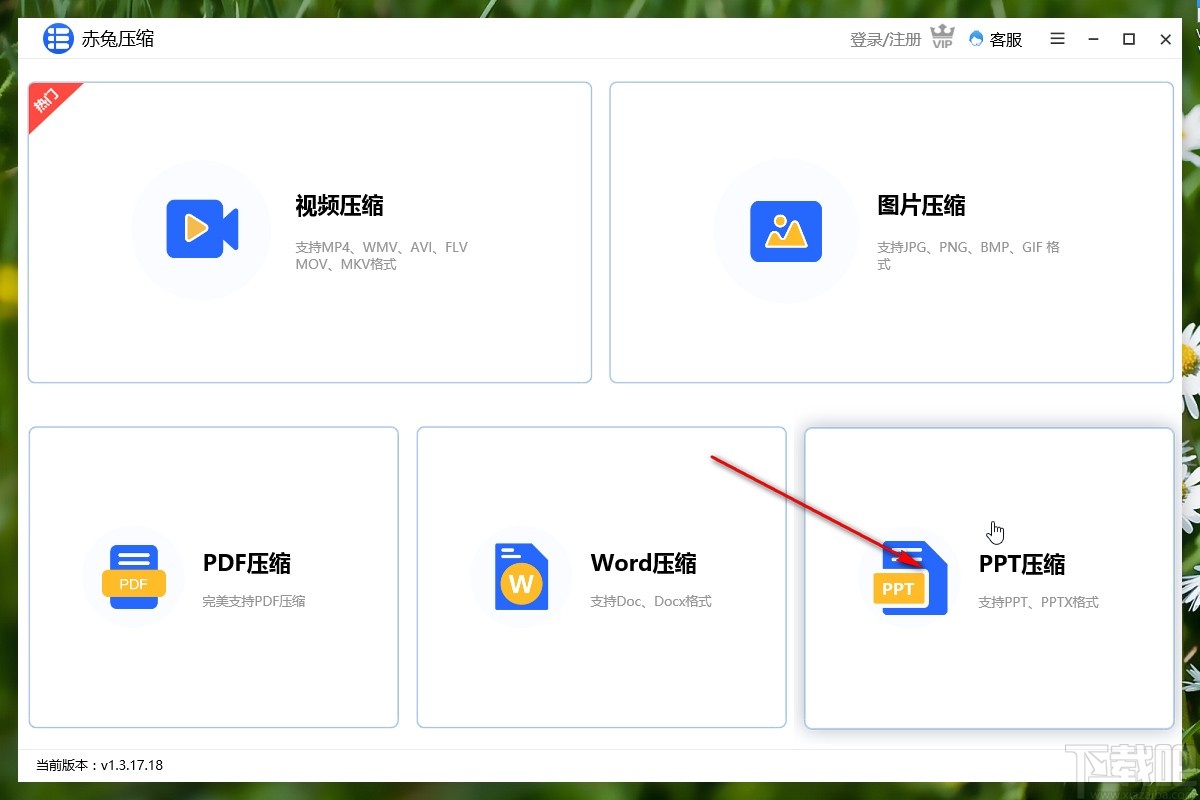
2.点击进入到PPT压缩界面之后,我们点击界面中的添加文件按钮,如下图中所示,点击之后即可打开添加PPT文件的界面,根据自己的需求选择。
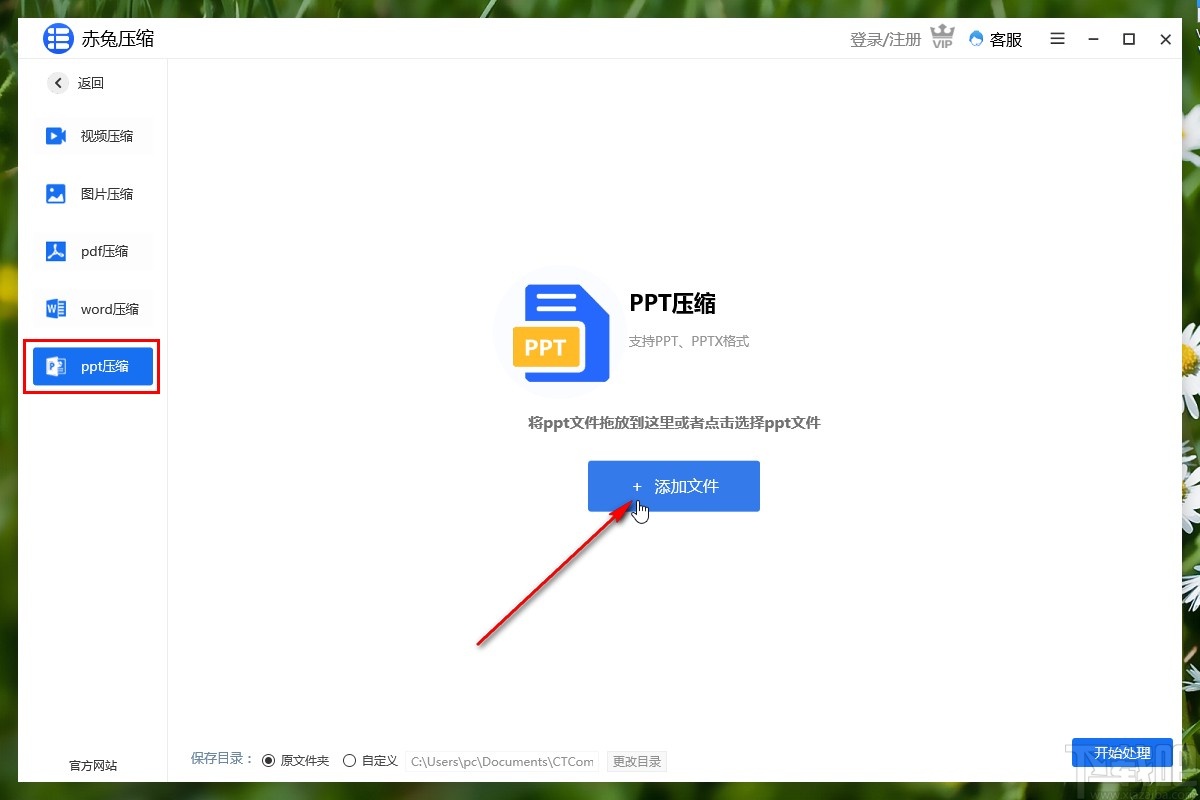
3.打开选择PPT的界面之后,选中目标转换PPT,然后点击右下角的打开按钮即可打开文件到软件当中。
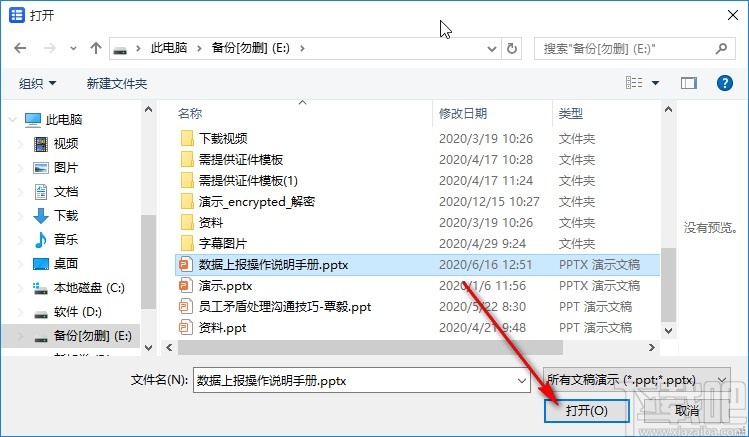
4.打开这个文件到软件当中之后,我们就可以根据自己的需求在压缩文件的界面中设置压缩的选项了,如下图中框出的位置所示,直接点击即可。
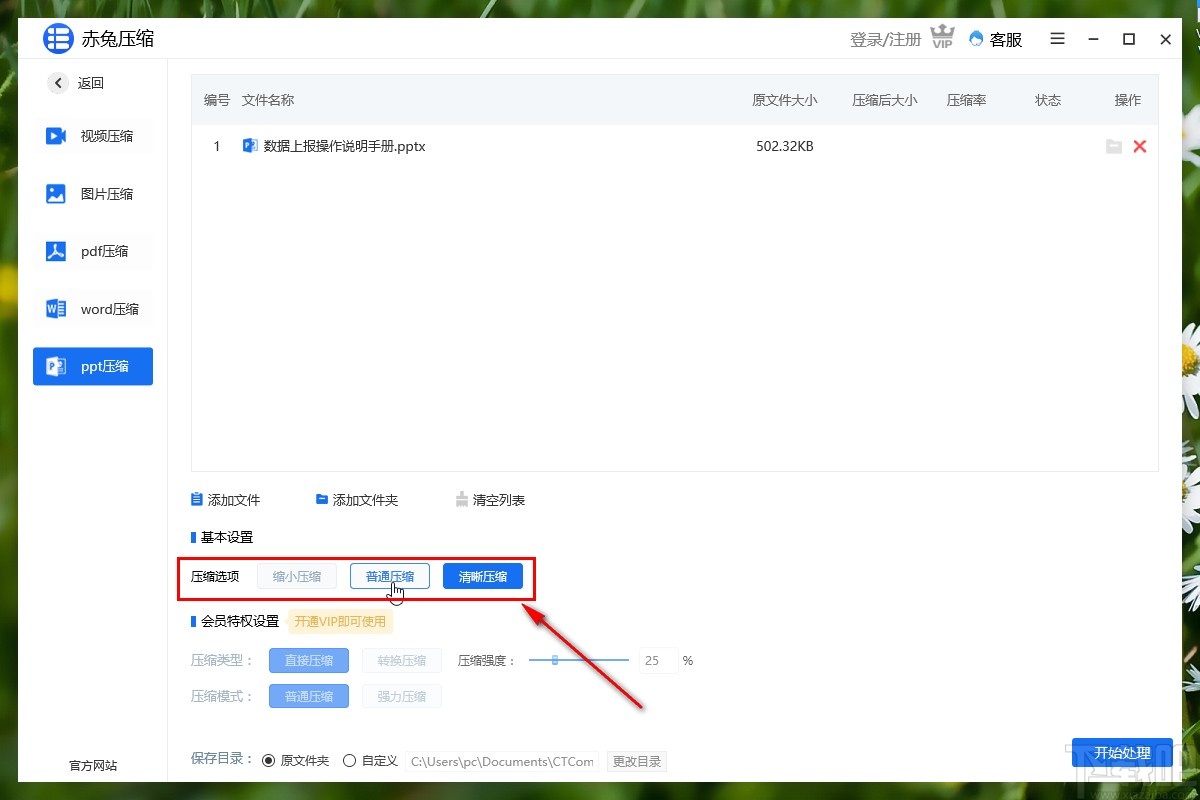
5.设置好压缩选项之后,如果开通了软件会员的话还可以进一步的选择压缩参数,如下图中所示框出的位置所示,根据自己的需求选择即可。
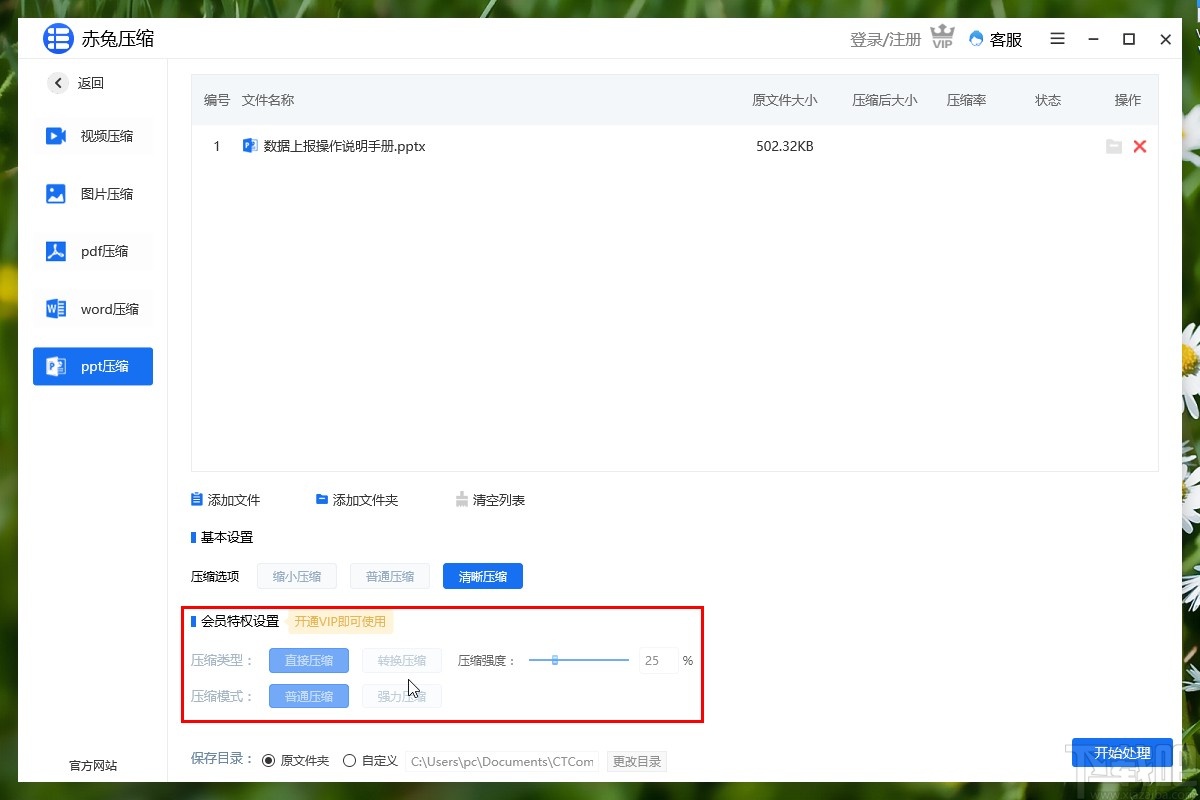
6.选择完成之后,将保存目录设置为自定义,然后再点击更改目录这个功能按钮,就可以在出现的界面中根据自己的需求来选择更改目录了。
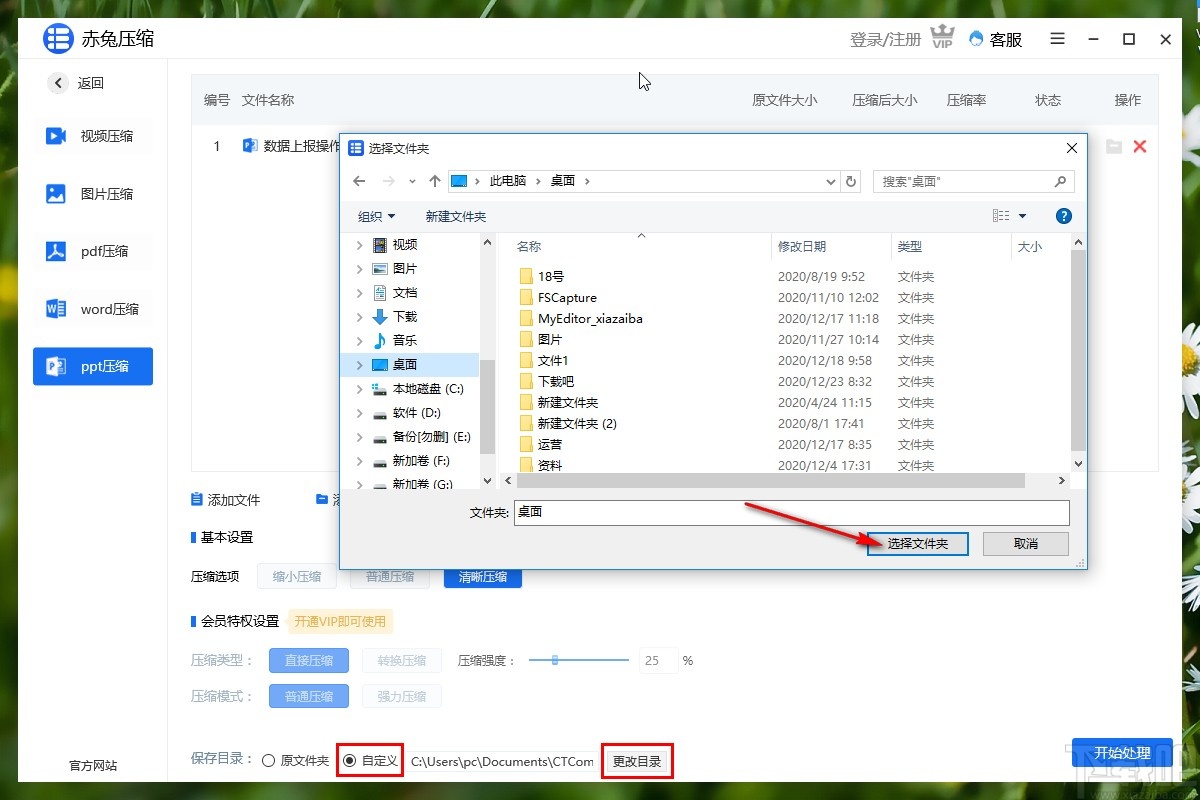
7.设置好输出目录之后,下一步我们就可以点击界面右下角的开始处理按钮开始压缩PPT的操作了。

8.等到压缩操作完成之后,在界面的上方可以看到压缩后的大小和压缩率信息,点击文件夹图标可以查看压缩的文件。

使用上述教程中的操作方法我们就可以成功在赤兔压缩软件中根据自己的需求来压缩PPT文件了,有需要的朋友可以试一试这个方法,希望小编分享的教程能帮到大家。